1.复制数据到excel,然后对源数据进行处理,由于excel是以直径为横坐标的,所以还需要对横坐标值进行小数位的省略,否则就会导致柱形图横坐标异常丑陋。小数位的省略请使用round(单元格,小数位)来做。
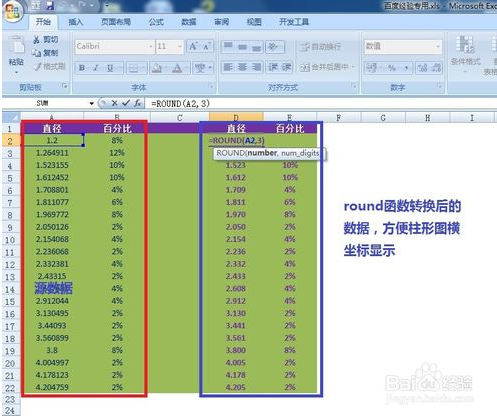
2.选择插入选项卡,点击柱形图选项,下拉菜单中选择第一个柱状图,如图所示。
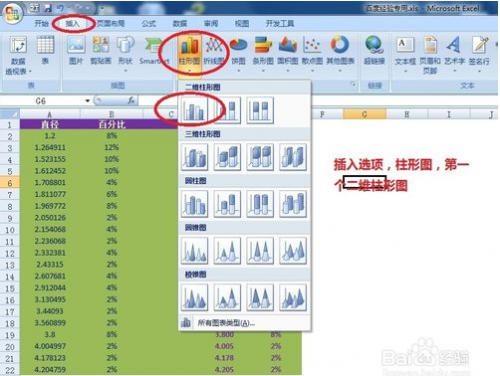
3.在空白图区域单击右键,选择“选择数据”如图所示
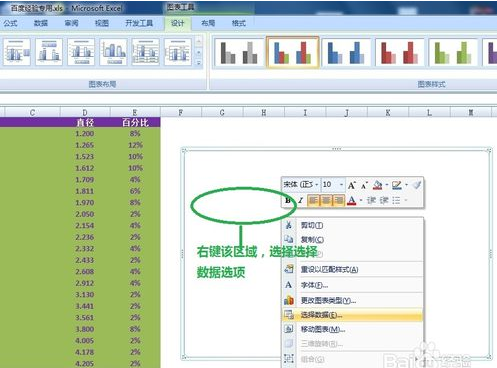
4.在弹出的页面中,选择下图所示的添加按钮。在弹出的新对话框中,输入百分比系列,然后选择系列值。
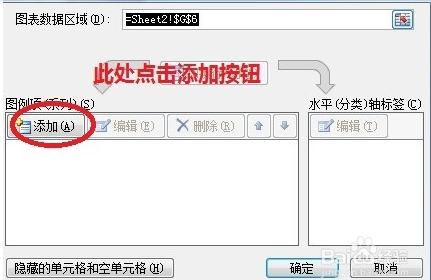
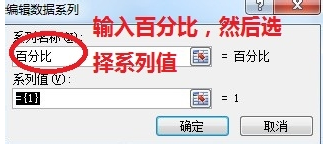
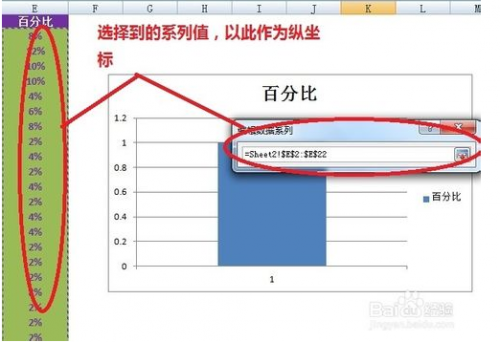
5.选择完毕后,点击确定按钮。
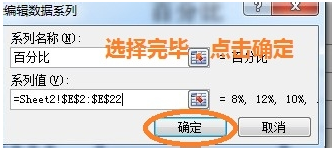
6.在下图的对话框中,继续选择编辑按钮,在弹出的轴标签对话框中选择轴标签区域。同样点击确定按钮
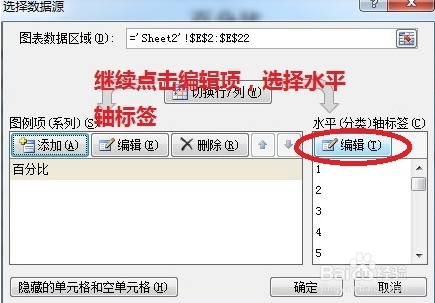
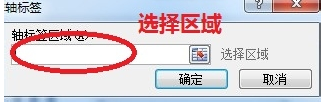
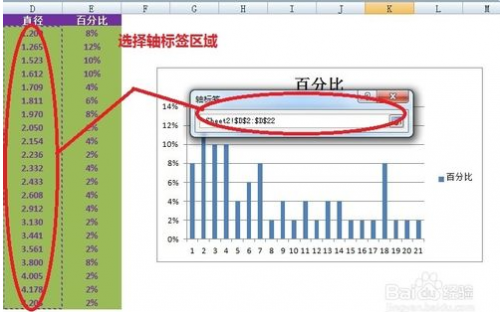
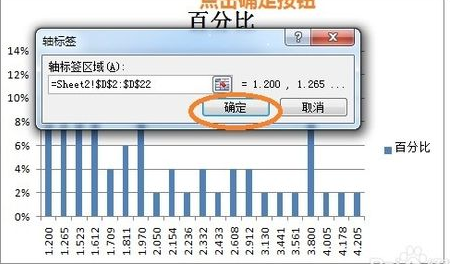
7. 选择好轴标签后,点击确定按钮,完成数据源的选择。
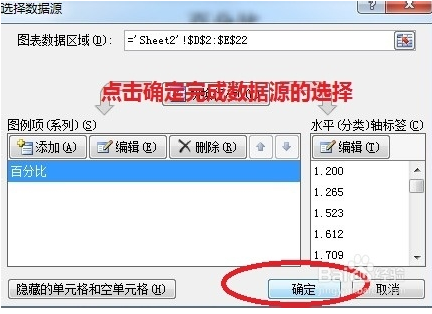
8.我们大致就做好了这个柱形图

